Indholdsfortegnelse:
- Trin 1: Installer NERO Burning ROM (enhver version) på din pc
- Trin 2: Hent MP3 -filer og kod
- Trin 3: Start Nero, Opret ny ISO -cd
- Trin 4: Træk dine filer ind
- Trin 5: Brænd! LANGSOMT
- Trin 6: God fornøjelse
- Trin 7: Eksperimenter med mapper

Video: Sådan laver du en Ford Audiophile Stereo Radio Afspil MP3 -filer .: 7 trin

2024 Forfatter: John Day | [email protected]. Sidst ændret: 2024-01-30 08:26

Denne instruktør giver dig et par vigtige detaljer om, hvordan du opfylder MP3 CD-R-kompatibilitetskravene til en Ford Audiophile (og sandsynligvis en Mach 300, Shaker 500 og Shaker 1000) fabriksstereo, så du kan brænde og nyde MP3-filer på en CD-R-disk du brænder derhjemme. Jeg ved ikke, om CD-6-skiftere, der ikke siger "Audiophile", men ligner det vedhæftede billede, kan afspille MP3. Generelt, hvis du ikke kan se "mappe" -knapper eller mærkning, der kan foreslå navigation af mapper i en filstruktur, er chancerne for, at du ikke kan afspille MP3'er på din radio.
Disse spillere findes i en række forskellige Ford -produkter mellem omkring 2004 og 2007. Ford Escape og nogle af lastbilerne havde disse, og de er også populære eftermonteringer i 2003/2004 Mercury Marauders samt Crown Vics og Grand Marquis m.fl.. De var en del af "premium" lydpakkerne i nogle køretøjer og blev ikke brugt universelt i alle modeller.
Generelt synes CD-R-medier at fungere bedre i disse afspillere, men jeg har brugt både CD-R og CD-RW med succes, så jeg er ikke sikker på, at det er et krav. Hvis du ikke ejer medier, ville jeg starte med CD-R og senere eksperimentere med CD-RW.
Trin 1: Installer NERO Burning ROM (enhver version) på din pc
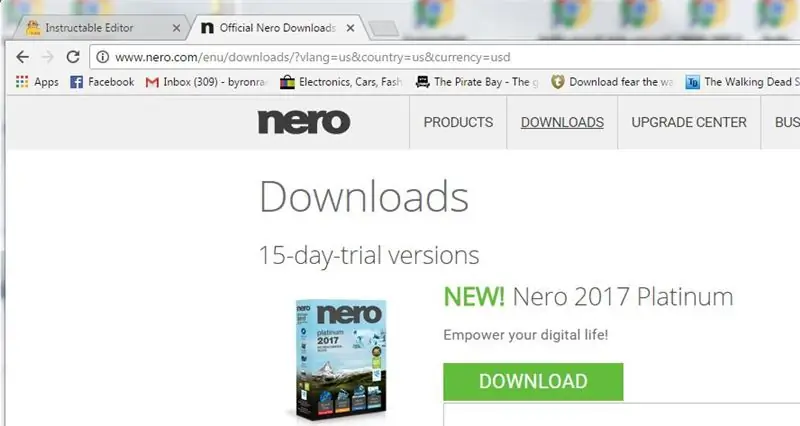
Nero burning rom giver dig mulighed for at brænde en CD-R-disk i et kompatibelt format, som din Ford Audiophile-radio kan genkende. Du kan få en gratis prøveperiode på 15 dage på deres hjemmeside. Eller bliv kreativ og find andre måder at få dette installeret på. Tip: Bærbare formater installeres lettere.
Trin 2: Hent MP3 -filer og kod
Hent MP3 -filer kodet med 192 kbps. Det vides ikke, om højere bitrater er kompatible. For at få dette til at fungere anbefaler jeg 192 kbps eller mindre. Der er mange programmer derude, der omkodes til lavere bithastigheder, hvis det er nødvendigt. Læg alle disse filer i en mappe på dit skrivebord.
Trin 3: Start Nero, Opret ny ISO -cd
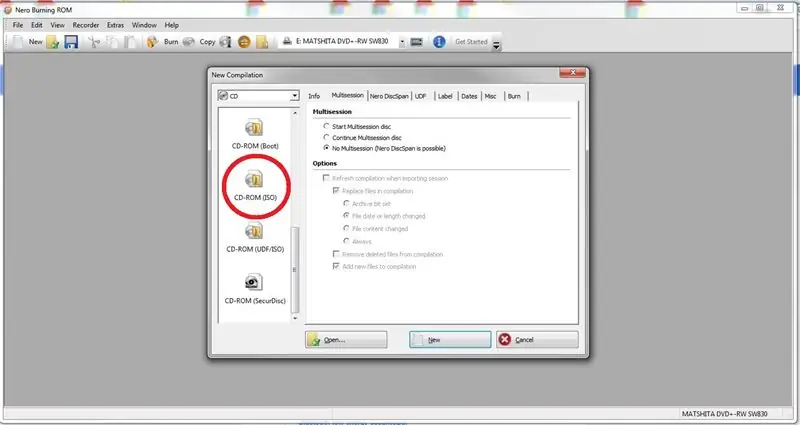
Vigtig! UDF understøttes ikke af din Audiophile. Opret en ny cd -volumen i ISO -format. Dette valg er langt nede på listen over muligheder uden for skærmen og er et ældre forældet format, som mange nyere programmer ikke længere understøtter. NERO (alle versioner) understøtter det ældre ISO -format. Hvis du ved et uheld opretter en disk i UDF-format, læses den ikke … og kan ødelægge Audiophile-radioen, så du bliver nødt til at slå bilen fra og trykke på for at få den til at skubbe ud. Hvis du har en mulighed for "spor på en gang" eller "disk på en gang", skal du vælge "disk på en gang". Hvis du prøver en CDRW og har mulighed for at lukke lydstyrken, så der ikke kan opstå flere skrivninger, skal du gøre det … luk lydstyrken.
Trin 4: Træk dine filer ind
Træk dine MP3 -filer ind. Sæt dem alle i rodmappen. Audiophile understøtter op til 256 filer i enhver mappe, inklusive roden. Hvis filnavnene er lange, underlige og indeholder sjove tegn, skal du ikke blive overrasket, hvis de ikke vises, når sangen afspilles i radioen. Hvis du vil have dem til at blive vist, skal du gøre filnavnene enkle og under 30 tegn.
Trin 5: Brænd! LANGSOMT
Brænd disken. Vælg den lavest mulige forbrændingshastighed. Jo hurtigere du brænder, jo mindre pålidelig vil det være i din Audiophile. Jeg har brugt 4x, 8x og 10x med succes. Hurtigere end 10x, og du får problemer.
Trin 6: God fornøjelse
Læg disken i din audiofil. Vent op til 1 minut, indtil den kan læse og katalogisere alle sangtitlerne, hvis der er mange af dem. Det begynder at spille. Bland og alle de andre funktioner fungerer. God fornøjelse!
Trin 7: Eksperimenter med mapper
Audiophile understøtter mapper. Prøv at lave 2 mapper i rodmappen og navngiv dem kunstnernavnet eller kunstner- og albumnavnet med en bindestreg, f.eks. "Prince - Purple Rain", og læg de relevante sange i mapperne. Når du lægger denne disk i audiofilen, navigerer mappeknapperne til mapperne og afspiller kun sangene i den valgte mappe. Det er omtrent lige så fancy som tingene bliver, men det er mere end nok for de fleste mennesker. Det skal understøtte op til 256 mapper og 256 sange pr. Mappe. Jeg har aldrig prøvet mere end et dusin mapper eller deromkring.
Anbefalede:
Sådan laver du en MP3 -afspiller med LCD ved hjælp af Arduino og DFPlayer Mini MP3 -afspillermodul: 6 trin

Sådan laver du en MP3 -afspiller med LCD ved hjælp af Arduino og DFPlayer Mini MP3 -afspillermodul: I dag laver vi en MP3 -afspiller med LCD ved hjælp af Arduino og DFPlayer mini MP3 -afspillermodul.Projektet kan læse MP3 -filer på SD -kortet og kan holde pause og spille det samme som enheden for 10 år siden. Og den har også tidligere sang og næste sang sjov
Afspil video med ESP32: 10 trin (med billeder)

Afspil video med ESP32: Denne instruktion viser noget om afspilning af video og lyd med ESP32
Afspil sange (MP3) med Arduino ved hjælp af PWM på højttaler eller Flyback Transformer: 6 trin (med billeder)

Spil sange (MP3) med Arduino ved hjælp af PWM på højttaler eller Flyback Transformer: Hej Guys, Dette er min første instruerbare, jeg håber, at du vil kunne lide det! Grundlæggende har jeg i dette projekt brugt den serielle kommunikation mellem min Arduino og min bærbare computer, at overføre musikdata fra min bærbare til Arduino. Og ved hjælp af Arduino TIMERS t
Afspil cd'er uden cd -afspiller, brug af AI og YouTube: 10 trin (med billeder)

Afspil cd'er uden cd -afspiller, brug af AI og YouTube: Vil du afspille dine cd'er, men har ikke mere cd -afspiller? Havde du ikke tid til at rippe dine cd'er? Rippede dem, men filerne er ikke tilgængelige, når det er nødvendigt? Intet problem. Lad AI (kunstig intelligens) identificere din cd, og YouTube afspiller den! Jeg skrev en Android -app, der gør
Afspil sange ved hjælp af trinmotor !!: 11 trin (med billeder)

Afspil sange ved hjælp af trinmotor !!: Dette projekt handler om at designe en simpel dynamisk grænseflade, som gør det muligt at interagere med en trinmotor på to forskellige måder. Den første grænseflade styrer retningen og hastigheden på steppermotoren ved hjælp af en simpel GUI, som h
